Недавно я рассказывал о приложениях, которые помогают извлекать звук из видео на смартфонах Android, и подумал, что было бы неплохо написать руководство и для пользователей iOS. Хотя iOS является более закрытой платформой по сравнению с Android, есть несколько приложений и ярлыков для извлечения звука из видео на вашем iPhone.

Программы для Windows, мобильные приложения, игры — ВСЁ БЕСПЛАТНО, в нашем закрытом телеграмм канале — Подписывайтесь:)
Вот пять таких приложений в произвольном порядке.
1. Ярлыки
Ярлыки, ранее известное как Workflow, — это аккуратное маленькое приложение, которое вы можете использовать для создания ярлыков для многих задач, таких как регистрация воды, шагов, веса, обмен фотографиями и многое другое одним нажатием кнопки. Вы можете создавать ярлыки, а затем делиться ими со всем сообществом.
Как Профессионально Записать Голос на ТЕЛЕФОН? Студийный Звук без Микрофона и Петлички! Андроид/IOS
Запустите браузер Safari и открыть этот ярлык и нажмите «Получить этот ярлык». Это должно открыться в приложении «Ярлыки». Теперь нажмите «Разрешить доступ» и подтвердите.


Вот как вновь созданный ярлык будет отображаться в приложении.

Я надеюсь, что у вас есть видео, сохраненное на вашем iPhone, и если нет, сохраните его перед запуском ярлыка. Теперь нажмите на ярлык, чтобы запустить его, и нажмите «Выполнить ярлык», если его спросят.


Вы можете извлечь звук из видео, сохраненного в «Фотопленке», в своей учетной записи iCloud. Я выбираю первое. Поскольку у меня было только одно видео, не нужно было ничего выбирать. Прошло несколько секунд, прежде чем появилось уведомление о том, что аудиофайл готов. Теперь вы можете сохранить его либо в iCloud Drive, либо на свой iPhone.
Топ-5 способов записи ГОЛОСА. Как сделать идеальный ЗВУК в твоём ВИДЕО? Рекордер, микрофон, петлички

При сохранении на iPhone вы можете использовать приложение «Файлы», чтобы просмотреть и открыть только что созданный аудиофайл.
2. Конвертер MP3
Конвертер MP3 является лучшей альтернативой. Нажмите на значок «Настройки», чтобы выбрать другой аудио- и видеоформат. По умолчанию установлено значение MP3 и MP4 соответственно. Двигаясь дальше, нажмите значок «+» и выберите видеофайл, из которого вы хотите извлечь звук.


Когда видео появится, нажмите на него, чтобы открыть меню, и выберите «Преобразовать», чтобы начать процесс извлечения.


Есть два варианта. Режим по умолчанию будет напрямую извлекать аудио в формате, который вы выбрали в настройках. В расширенном режиме вы можете управлять переменными, такими как формат вывода, кодирование звука, диапазон звука, скорость передачи и многое другое.


Как только приложение преобразует аудио, оно появится на вкладке «Преобразованные медиафайлы».

Приложение бесплатное с рекламой. Вы можете $ 3,99, чтобы удалить рекламу, а также ограничения диапазона и типа файла.
3. Видео в MP3
Конвертер видео в MP3 отлично подходит для извлечения аудио из видеофайлов, если у вас достаточно терпения и вы можете терпеть 5-секундную рекламу после каждого нажатия. Но есть льготы. Вы также можете извлекать аудио из видео YouTube прямо в приложении, не загружая их предварительно. Нажмите на значок видео, чтобы выбрать видео из вашей галереи.


На следующем экране вы можете обрезать видео по своему вкусу, а когда закончите, вы можете дать извлеченному аудиофайлу новое имя.


Третья кнопка в нижней части экрана приведет вас на домашнюю страницу YouTube, где вы сможете найти любое видео и извлечь из него звук.


4. Конвертер видео в MP3
Нажмите на Конвертировать (значок +), чтобы выбрать предварительно записанное видео или снять новое. Поскольку для iOS существует множество хороших приложений для видеокамер, я бы посоветовал использовать вариант «Галерея». Выберите видео и нажмите кнопку «Преобразовать» на следующем экране, чтобы начать процесс извлечения.


Затем вы можете назвать аудиофайл и прослушать его на вкладке «Конвертировано».


Приложение также поддерживает функцию YouTube to Audio, которая доступна на вкладке «Для вас». За 3,99 доллара вы можете удалить всю рекламу и разблокировать темы — на самом деле это не обязательно, но выглядит круто.
5. Конвертер видео в MP3
Единственное приложение в списке, которое поддерживает импорт видео из облачных хранилищ, таких как Dropbox и Google Drive.

Просто выберите видео из локального приложения «Фотографии» или импортируйте его из учетной записи облачного хранилища и обрежьте видео по своему вкусу. Нажмите кнопку «Преобразовать», чтобы начать процесс.


Хоть в описании и упоминается поддержка битрейта, но такой опции я не нашел. Может его временно отключили? Вы можете удалить рекламу с помощью покупки в приложении за 3,99 доллара США.
Слушай внимательно
Платформа iOS имеет множество вариантов, когда речь идет о приложениях, которые могут извлекать аудио из видеофайлов независимо от того, хранятся ли они локально, в облаке или на YouTube. Если вы работаете над проектом и вам нужно ежедневно извлекать аудио из видео, я бы посоветовал перейти на премиум-версию.
Далее: хотите извлечь аудио из видео на Mac или ПК с Windows? Вот 13 способов сделать это.
Программы для Windows, мобильные приложения, игры — ВСЁ БЕСПЛАТНО, в нашем закрытом телеграмм канале — Подписывайтесь:)
Источник: tonv.ru
Делаем запись экрана iPhone со звуком
Запись происходящего на экране iPhone или iPad со звуком преднамеренно не реализована разработчиками iOS. От части это сделано для невозможности в явном виде производить запись телефонных разговоров, что противоречит принципам и правилам Apple.
Если запись звука необходима для фиксации телефонных разговоров, для этого есть нестандартное решение, о котором мы рассказывали ранее.
Если же нужно записать звук из приложения, придется воспользоваться встроенным микрофоном.
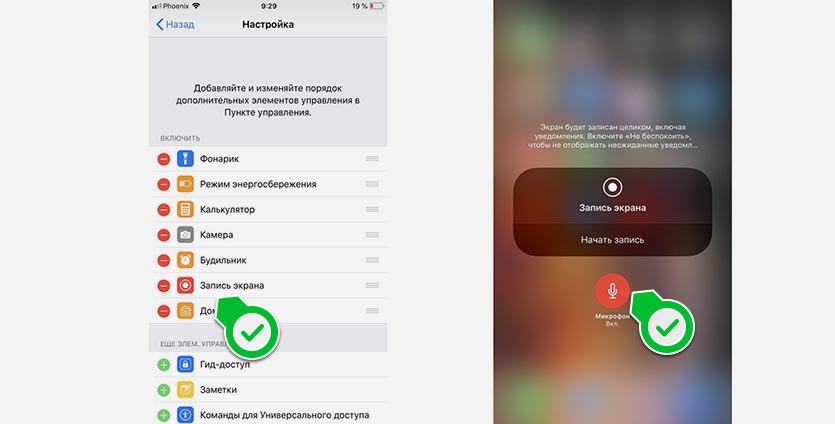
1. Добавьте переключатель записи экрана в Пункт управления (Настройки – Пункт управления – Настроить элементы управления).
2. Откройте Пункт управления и зажмите переключатель записи – увидите кнопку для активации микрофона.
3. При записи экрана установите максимальную громкость и звук будет записан через микрофон iPhone.
Лучше производить запись в тихом месте, чтобы звук со смартфона был отчетливо слышен.
Источник: www.iphones.ru
Как записать аудио на всех устройствах iPhone (внутренних и внешних)
На самом деле, ваш iPhone также будет вашим портативным цифровым диктофоном. Вы можете записывать окружающее аудио на iPhone со встроенным микрофоном, включая речи, лекции, голос и многое другое. Но микрофон iPhone не должен быть слишком далеко от аудио. В противном случае качество записи звука будет нечетким.
После этого вы можете легко редактировать, сохранять и делиться записанным аудио. Кроме того, вы можете использовать сторонние инструменты для запись внутреннего аудио на iPhone также. Просто прочитайте и получите подробные инструкции по записи на iPhone SE, iPhone 14, iPhone 13, iPhone 12, iPhone 11, iPhone XR и более ранних версиях.
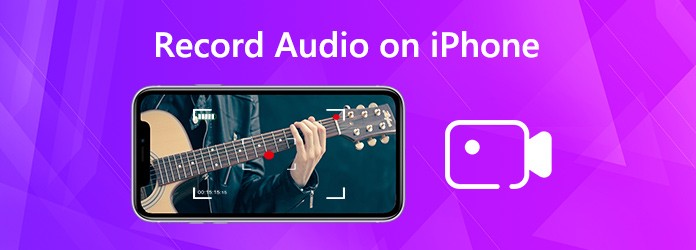
Запись аудио на iPhone
- Часть 1: Как записать внутренний и внешний звук iPhone на ПК
- Часть 2: Как записать аудио на iPhone
- Часть 3: Часто задаваемые вопросы о записи звука на iPhone
Часть 1: Как записать внутренний и внешний звук iPhone на ПК
Чтобы записать звук на iPhone с отключенным экраном со 100% успехом, AnyMP4 Screen Recorder необходимо. Вот причины, объясняющие, почему вам все еще нужно профессиональное программное обеспечение для записи звука.
Хотя сам iPhone имеет аудиорекордер по умолчанию, вам не разрешено записывать весь звук на iPhone.
Подводя итог, если вы хотите избавиться от ограничений на количество аудиозаписей в iPhone, вы можете обратиться к AnyMP4 Screen Recorder за помощью.
- 1. Запишите в приложение аудио и системный звук с iPhone.
- 2. Запишите внутренний звук на iPhone своим голосом.
- 3. Сохраните высококачественную аудиозапись в формате MP3, M4A, WMA или AAC.
- 4. Используйте горячие клавиши для запуска, приостановки, возобновления и остановки записи звука на iPhone.
- 5. Нет максимального времени записи звука. (Вы можете записывать аудио с iPhone в течение нескольких часов, поскольку на вашем компьютере больше места для хранения.)
- 6. Предварительный просмотр и обрезка аудиозаписи напрямую.
Бесплатная загрузка Для Windows
Бесплатная загрузка Для macOS
Шаг 1 : Подключите iPhone к компьютеру. Используйте приложение-эмулятор iOS для имитации iPhone в Windows.
Шаг 2 : Бесплатно скачать, установить и запустить AnyMP4 Screen Recorder. Выберите Audio Recorder для записи аудио на iPhone.

Шаг 3 : Включи Звуковая система и выключить Микрофон записывать музыку на iPhone. Чтобы записать только свой голос, вам просто нужно включить Микрофон , Если вы хотите записать как аудио в приложении, так и ваш голос за кадром, просто включите две опции. Отрегулируйте ползунок громкости в зависимости от ваших потребностей.

Шаг 4 : Нажмите REC записывать звук на iPhone из Интернета, приложения, микрофона или любых других источников звука. Вы можете приостановить, возобновить и остановить запись аудио iPhone свободно.
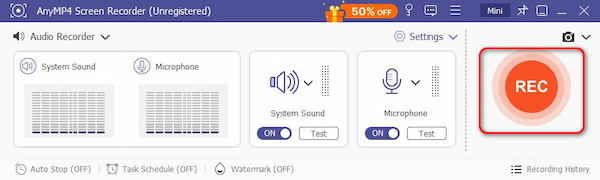
Шаг 5 : В предварительный просмотр окна, нажмите Play предварительно прослушать запись звука. Установите время начала и окончания, чтобы обрезать длину звука. Если все в порядке, нажмите кнопку «Сохранить» и установите выходную папку для экспорта аудиофайла записи iPhone. Ну, вы можете играть, переименовывать, организовывать, делиться или удалять его в История записи окно.

Часть 2: Как записать аудио на iPhone
Этот раздел покажет вам 2 способа записи звука на iPhone с внешнего устройства. Звуковые заметки и запись экрана iOS являются инструментами записи звука по умолчанию на устройствах iOS. Так что абсолютно безопасно и бесплатно записывать аудио только на iPhone.
Как записать аудио на iPhone с помощью голосовых заметок
Приложение Voice Memos предварительно установлено на iPhone. Вы можете использовать голосовые заметки для быстрой записи звука и голоса вокруг вас через iPhone. Кроме того, вы можете обрезать и редактировать файл аудиозаписи на iPhone, если это необходимо. Вот руководство по использованию голосовых заметок для записи звука на iPhone.
Шаг 1 : Откройте приложение «Голосовые заметки».
Шаг 2 : Нажмите на красный Запись кнопка, чтобы начать запись звука на iPhone.
Шаг 3 : Микрофон iPhone расположен сверху и снизу телефона. Таким образом, вы можете направить верхний или нижний конец к источнику звука для записи звука с iPhone.
Шаг 4 : Вы можете нажать пауза в нижней части iPhone, чтобы приостановить запись звука на iPhone. Позже вы можете возобновить и продолжить запись аудио с iPhone.
Шаг 5 : Нажмите Готово чтобы остановить запись звука и сохранить его на свой iPhone. Установите название аудиозаписи в Сохранить голосовые заметки окно. Позже коснитесь Save. двигаться дальше.
Шаг 6 : Вернуться к основному интерфейсу приложения Voice Memos. Выберите этот файл записи голоса. Теперь вы можете поделиться, редактировать или удалить файл свободно.
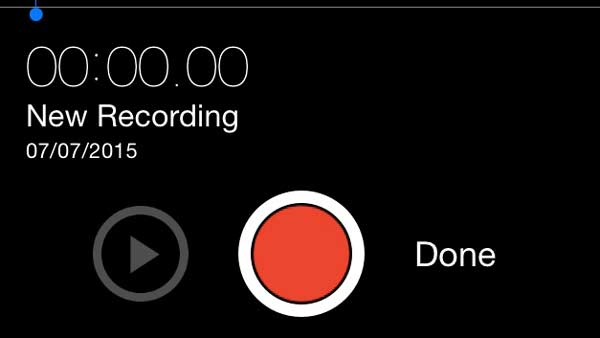
Как записать аудио на iPhone с записью экрана iOS
Для пользователей iOS 11, iOS 12, iOS 13, iOS 14, iOS 15 и iOS 16 вы можете получить еще одно приложение для записи звука. Это запись экрана iOS, которая позволяет пользователям записывать видео и аудио на iPhone. Вы можете записать не только свой голос, но и большинство родных звуков на iPhone. Конечно, вы можете записывать только звук iPhone в приложении. Просто отключи Микрофон для записи внутреннего аудио на iPhone без вашего голоса.
Шаг 1 : Открой Настройки приложение. Нажмите Центр управления , Выберите «Настроить элементы управления». Прокрутите вниз и коснитесь зеленого значка + перед записью экрана. Теперь включена функция записи экрана iOS.
Шаг 2 : За iPhone X и более поздние пользователи, проведите пальцем вниз от правого верхнего угла, чтобы получить доступ к Центр управления , Что касается более ранних моделей iOS, вы можете провести вверх снизу вверх напрямую.
Шаг 3 : Нажмите и удерживайте Запись экрана Кнопка внизу. Это выглядит как белая точка внутри круга.
Шаг 4 : В Экранная запись окно, вы можете включить или выключить Микрофон записывать на iPhone с или без вашего голоса.
Шаг 5 : Нажмите Начать запись . После 3-секундного обратного отсчета вы можете записывать звук на iPhone iOS 11/12/13/14/15.
Шаг 6 : После записи iPhone вы можете найти его в фотографиях. Кроме того, вы можете изменить расширение файла на .mp3 или другие аудиоформаты, чтобы быстро извлечь файл аудиозаписи, например: извлекать аудио из MP4.
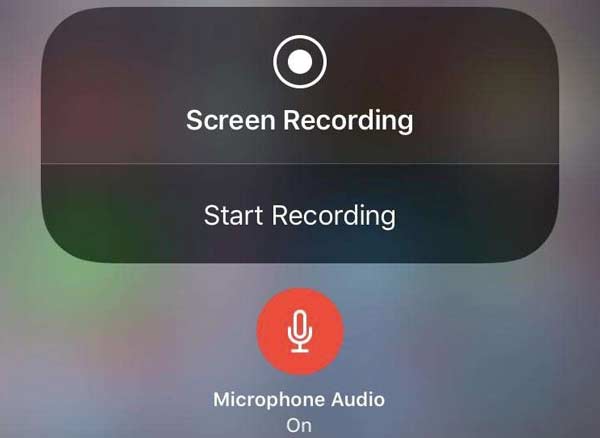
Часть 3: Часто задаваемые вопросы о записи звука на iPhone
Могу ли я тайно записать телефонный звонок на iPhone?
Нет прямого способа записать телефонный разговор на iPhone. Для записи входящих и исходящих звонков на iPhone вы можете использовать приложение для записи звонков. Что касается записи голосовых чатов и онлайн-звонков из Skype и многого другого, вы можете запустить AnyMP4 Screen Recorder. Поддерживается запись обеих сторон разговора без ведома другого человека.
Как долго вы можете записывать голосовые заметки на iPhone?
Для голосовых заметок нет фиксированного ограничения по времени. Это зависит от вашего свободного места для хранения. Но вам лучше переместить голосовые заметки в облачные хранилища из-за больших размеров файлов.
Как записать видео без звука на iPhone?
Иногда вам просто нужно приглушенное видео. В течение этого времени вы можете отключить Микрофон на экране записи экрана iOS. Тем временем выключи свой звонок. Убедитесь, что ваш iPhone отключен. Теперь вы можете начать запись видео на iPhone без звука.
В общем, вы можете записывать аудио на iPhone из всех внутренних и внешних источников. Независимо от защиты DRM, уведомлений и других ограничений, вы можете записывать песни, музыку, звонки, чаты, голосовые сообщения и многое другое на iPhone с высоким качеством. Кроме того, вы можете установить аудиозапись в качестве фоновой музыки, звука уведомлений и т. Д. Для личного использования.
Что вы думаете об этом посте.
Рейтинг: 4.9 / 5 (на основе рейтингов 190)
Размещено от Тед Кларсо в Запись аудио
Источник: www.anymp4.com